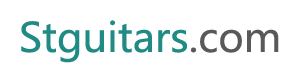Cómo Ruta Con PC Miler

software para PC Miler está dirigido a los camioneros y propietarios de negocios que desean ahorrar dinero y tiempo navegando rutas de conducción de costo efectivo. Su software especializado considera calidad de las carreteras, la distancia, el terreno y urbana o rural clasificaciones en sus cálculos de ruta. Esto le da a la empresa de las herramientas para minimizar los gastos y el tiempo de conducción.
PC Miler también permite a los usuarios diseñar rutas prácticos y especializados que contienen paradas personalizados y el uso de las carreteras favorecidos. Los productores de PC Miler, ALK Technologies, han recibido premios y reconocimientos por gigantes de la industria como Microsoft, Pocket PC, Mecánica Popular y PC Magazine.
La compañía ha producido muchos recursos para ayudar al usuario en la utilización de herramientas avanzadas de PC Miler. Las funciones básicas requieren sólo unos pocos pasos simples.
Instrucciones
Introduzca la Dirección de Origen
1 software para PC Miler abierta. Observe la ventana de entrada de ruta activa que se abre automáticamente una vez que se carga el software.
2 Seleccione la región adecuada haciendo clic en el botón "Opciones". Se encuentra en la ventana de entrada de ruta activa en medio de los botones etiquetados "Ejecutar" y "Marco". Una vez que se abre la ventana de diálogo Opciones, seleccione la región adecuada de la "Región" lista de selección.
3 Escriba la dirección de origen dentro de la sección de la ventana de entrada de ruta activa, que dice, "Stop". La dirección se puede introducir en diferentes formatos: la ciudad y el estado abreviatura separados por una coma, el código postal o el código de SPLC. La dirección también puede ser seleccionado por punto de latitud longitud / o apuntando y haciendo clic en el mapa ofrecido.
PC Miler considera automáticamente la primera dirección en la lista de detención como la dirección de origen.
4 Presione el botón "Ejecutar" para enviar la dirección.
Introducir destino y las paradas de
5 Pulse la tecla "F7" para insertar la dirección de destino y paradas adicionales. Una ventana adicional entrada de ruta activa se abrirá.
6 Repetir los pasos necesarios para introducir la dirección de origen. Esto incluye la selección de la región correspondiente y escribiendo la dirección de la parada en un formato apropiado.
7 Organizar la parada o la dirección de destino en el orden correcto. Para ello, resalte la dirección, mantenga pulsada la tecla "Shift" y la apropiada y empujar "hacia arriba" o la flecha "hacia abajo".
8 Presione el botón "Ejecutar" para presentar las paradas y destino adicionales. Observe el kilometraje, el tiempo y las estimaciones de costos que aparecerá a la derecha de cada parada.
Personalizar la ruta
9 Haga clic en el botón "Opciones" para personalizar la ruta. Este es el mismo botón se utiliza para seleccionar la región apropiada y se encuentra entre los botones de "marco" en "Ejecutar" y.
10 Seleccionar preferencias de enrutamiento. Para ello, haga clic en las casillas correspondientes al lado de opciones tales como "fronteras abiertas", "Eje de enrutamiento" y "Toll desalentado".
11 Seleccione "Práctica", "corta" o "ETA mejorada" para especificar el tipo de ruta preferida.
12 Haga clic en "Aceptar" y luego "Ejecutar" para presentar sus opciones personalizadas.
Comparación de las posibles rutas
13 Analizar los datos generados por la ruta que ha personalizado. Cada vez que se seleccione "Ejecutar", los datos aparecerá en la ventana de entrada de ruta, a la derecha de las paradas designadas. Estos datos incluyen kilometraje por parada, el kilometraje total, el costo por milla, el tiempo estimado total y las tarifas de peaje proyectadas.
14 Seleccione "ruta duplicada" en el menú archivo.
15 Cambiar las opciones de la ventana de entrada de ruta duplicado. Para ello, repita los pasos necesarios para personalizar su ruta. Considere opciones tales como el tipo de ruta y los tipos de vías que se utilizan cambiante.
dieciséis Seleccione "Comparación" en el menú de informe para ver una comparación concisa de todas sus variaciones de ruta. Puede tener hasta ocho variaciones de una sola vez. Analizar el informe de comparación para elegir la mejor ruta posible para su situación.
Consejos y advertencias
- Obtener cálculos con respecto a los costos de millas vacíos y cargados. Para ello, utilice la herramienta de costo del viaje en PC Miler. Esto se puede acceder a través de la pestaña "Costos y Tiempo".